Quando installi un'app su Windows 8macchina, il suo collegamento è aggiunto alla schermata iniziale per impostazione predefinita. È una funzione utile quando hai a che fare con le app di Windows Store; tuttavia, il sistema non distingue tra le app di Windows Store e le app desktop come dovrebbe. Poiché le scorciatoie per le applicazioni desktop sono create dal processo di installazione stesso, molti non vedono la necessità di avere un collegamento aggiuntivo sotto forma di riquadro nella schermata iniziale. Il problema non finisce qui. A volte, vengono create più scorciatoie per la stessa app. Ad esempio, se installi Google Talk, viene creato un collegamento a riquadro per l'app, mentre un altro viene aggiunto per il suo strumento diagnostico. Puoi rimuovere questi riquadri utilizzando il menu della barra delle applicazioni, ma può essere fastidioso se devi farlo spesso. Controller AutoPin è un'app per Windows 8 che ti consente di farlodisabilita la funzione Blocca per avviare la schermata in Windows 8. Fondamentalmente blocca la schermata di avvio in modo che non sia possibile apportarvi modifiche, consentendo di installare nuove applicazioni senza preoccuparsi del loro ingombro.
Oltre a usarlo come strumento per disabilitare l'aggiuntadi nuove scorciatoie per la schermata Start, può anche essere usato per conservare il layout delle tessere. Quando si blocca la schermata iniziale utilizzando questo strumento, qualsiasi riquadro spostato in una nuova posizione viene automaticamente riportato alla sua posizione originale. L'interfaccia principale offre tre opzioni: Blocca la funzione "Aggiungi alla schermata iniziale", Sblocca la funzione "Aggiungi alla schermata iniziale" e Ripristina le voci della schermata iniziale. Quando avvii l'app per la prima volta, lo stato corrente verrà impostato su Sbloccato. Selezionare la prima opzione, ad es. Blocca la funzione "Aggiungi alla schermata iniziale" per bloccare la schermata iniziale.

Lo stato cambierà immediatamente in bloccato. Ora, nessuna nuova tessera verrà aggiunta alla schermata iniziale e nessuno sarà in grado di cambiare il layout. È possibile sbloccare nuovamente la schermata di avvio selezionando l'opzione pertinente.
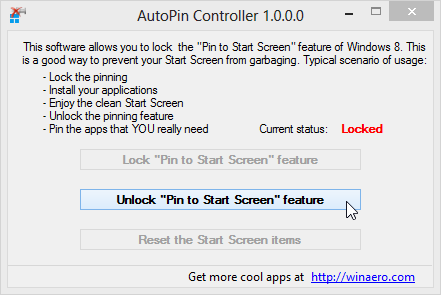
Se usi Windows 8 da molto tempoe hai accumulato un sacco di scorciatoie per tessere, puoi rimuoverle tutte in una volta usando la terza opzione. Fai attenzione quando fai clic sul pulsante "Ripristina gli elementi della schermata iniziale" in quanto lascerà solo i riquadri installati con il sistema operativo, rimuovendo tutti i riquadri appuntati successivamente.
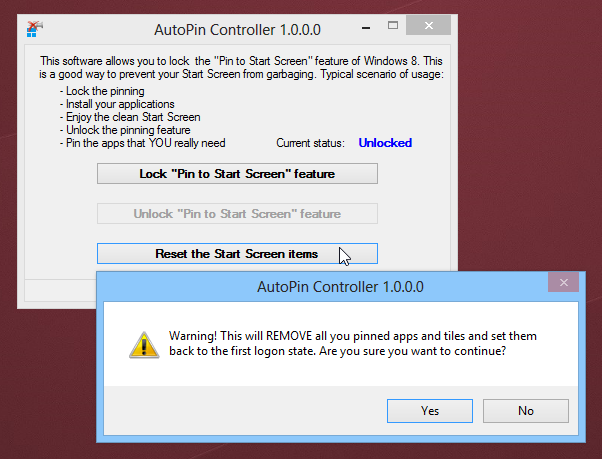
AutoPin Controller funziona su entrambe le versioni a 32 e 64 bit di Windows 8. Puoi scaricarlo gratuitamente dal link fornito di seguito.
Scarica AutoPin Controller












Commenti